Ralat Pelanggaran Pengawas DPC di Windows: Cara Memperbaikinya (09.06.25)
DPC_Watchdog_Violation adalah kod ralat yang biasa bagi pengguna Microsoft, masalah yang biasa berlaku dalam sistem operasi Windows. Ia boleh berlaku kerana pelbagai sebab, termasuk firmware pemacu keadaan pepejal (SSD) yang tidak disokong, versi pemacu SSD lama, fail sistem yang rosak, dan masalah ketidakserasian perkakasan.
Panduan ringkas ini akan membantu menentukan ini kod ralat dan membantu anda memperbaikinya sendiri.
Apa itu DPC_Watchdog_Violation?Kesalahan Pelanggaran DPC Watchdog sangat biasa berlaku ketika Windows 10 pertama kali dilancarkan sehingga Microsoft harus melepaskan kemas kini ke khusus untuk menangani mereka. Seperti yang telah disebutkan sebelumnya, mereka boleh berlaku dari pelbagai sebab seperti versi pemacu SSD lama, dalam hal ini anda perlu memeriksa versi firmware SSD dan memastikan versi terkini.
Kesalahan Pelanggaran Pengawas DPC sebenarnya merupakan pengulangan masalah yang berlaku di Windows 8 ketika dilancarkan. Sintaks sebenarnya adalah 'DPC_WATCHDOG_VIOLATION' dan kesalahan biasanya disebabkan oleh lambakan memori yang diambil dan BSOD.
Petua Pro: Imbas PC anda untuk masalah prestasi, fail sampah, aplikasi berbahaya, dan ancaman keselamatan < br /> yang boleh menyebabkan masalah sistem atau prestasi yang perlahan.
Imbas Percuma untuk Masalah PC3.145.873 muat turunKompatibel dengan: Windows 10, Windows 7, Windows 8Tawaran khas. Tentang Outbyte, arahan nyahpasang, EULA, Dasar Privasi.
Cara Memperbaiki Kesalahan BSOD, DPC_Watchdog_ViolationSebelum melakukan apa-apa lagi, anda hanya boleh mengeluarkan atau memutuskan semua peranti luaran yang dipasang ke Windows komputer, kecuali papan kekunci dan tetikus. Peranti tersebut boleh menjadi pemacu keras luaran, SSD luaran, pengimbas, atau pencetak. Lihat apakah masalah itu berlanjutan.
Salah satu peranti ini mungkin menyebabkan kesalahan, jadi tentukan mana yang menjadi penyebabnya dengan menyambungkan satu peranti pada satu masa.
Sekarang, berikut adalah pembaikan umum yang dapat mengatasi sebagian besar Kesalahan Pelanggaran Tontonan DPC pada Windows 10:
Anda juga boleh memeriksa fail sistem yang rosak pada Windows anda. Fail sistem yang rosak adalah antara sebab umum yang menyebabkan berlakunya kesalahan Pelanggaran Pengawas DPC, jadi jadikan ia sebagai titik untuk memeriksa dan mengesahkan bahawa fail sistem Windows anda tidak rosak. Sekiranya ada masalah dengan fail tersebut, prosesnya akan memperbaikinya secara automatik.
Kadang kala, mengimbas dan memperbaiki fail sistem Windows juga membantu mengatasi ralat tersebut. Untuk mengimbas dan memperbaiki fail tersebut, buka Prompt Perintah sebagai pentadbir. Ketik perintah SFC / scannow dan kemudian tekan Enter. Ia kemudian akan mengimbas secara automatik serta memperbaiki kesalahan pada Windows anda. Setelah proses selesai, mulakan semula komputer anda.
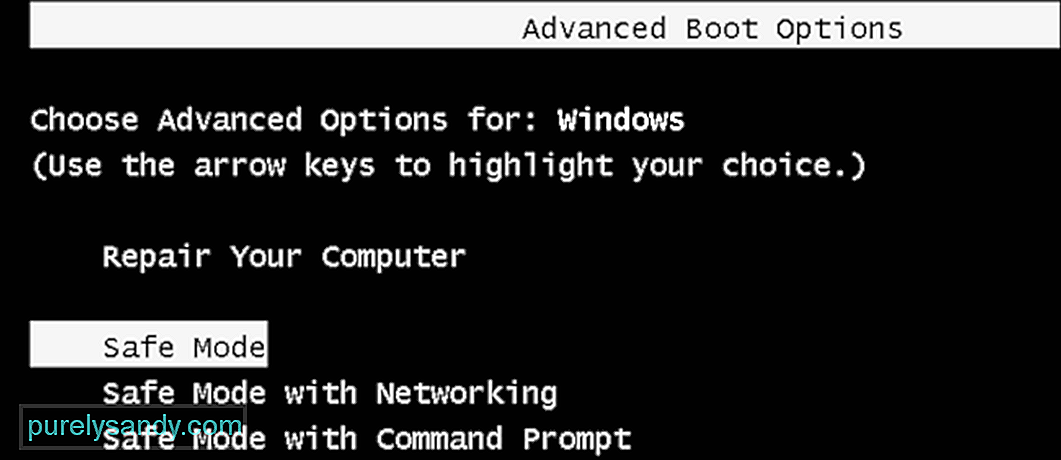
Sekiranya kaedah di atas nampaknya tidak berfungsi, maka mungkin perlu mengembalikan Sistem Windows. Hidupkan komputer anda ke mod Selamat. Selepas itu, kembalikan semula ke titik pemulihan sebelumnya. Anda juga boleh membaiki komputer Windows anda dengan pemacu denyar DVD / USB yang boleh dimuat yang mengandungi fail gambar Windows .ISO.
Catatan AkhirMengatasi kesalahan Pelanggaran Pengawas DPC memerlukan melakukan satu atau lebih kaedah yang kami sediakan di atas. Melakukan kemas kini pemandu secara menyeluruh dianggap berkesan dalam menyelesaikannya. Namun, sebagai usaha terakhir, sebilangan pengguna menyatakan bahawa mengemas kini BIOS motherboard mereka terbukti menjadi penyelesaian yang tepat.
Jangan mengabaikan kesihatan umum komputer anda juga. Tetap dalam keadaan tetap dengan mendiagnosis sistem Windows anda secara berkala, mengenal pasti masalah kelajuan dan kestabilan, dan membersihkan fail sampah menggunakan alat pembaikan PC pihak ketiga yang boleh anda percayai.
Pernahkah anda mengalami kesalahan Pelanggaran Pengawas DPC pada masa lalu? Pembaikan apa yang sesuai untuk anda? Beritahu kami dalam komen di bawah!
Video YouTube.: Ralat Pelanggaran Pengawas DPC di Windows: Cara Memperbaikinya
09, 2025

